Pas de codage : guide facile pour ajouter Google Translate à WordPress
Publié: 2024-02-08Atteindre un public mondial est un aspect clé du succès d’un site Web. Cependant, les barrières linguistiques peuvent souvent limiter l'accessibilité de votre contenu. Si vous êtes un utilisateur de WordPress qui cherche à éliminer les barrières linguistiques et à rendre votre contenu plus inclusif, vous avez de la chance. Dans ce guide facile à suivre, nous explorerons une approche sans codage pour ajouter facilement Google Translate au site Web WordPress .
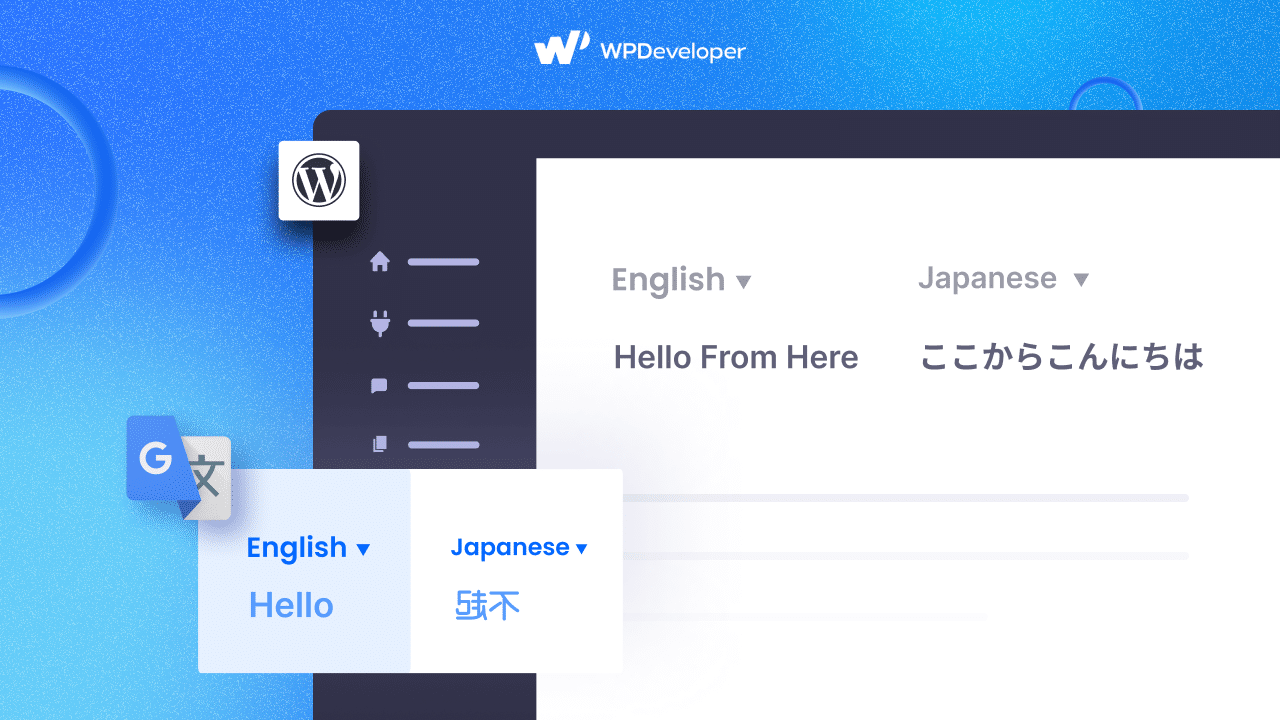
Guide étape par étape pour utiliser Google Translate vers WordPress
Dans ce guide simple, nous aborderons une méthode simple pour intégrer Google Translate dans votre site Web WordPress sans aucun codage.
Étape 1 : Installez le plugin de traduction de langue Google
Commencez par accéder à la section « Plugins » et choisissez « Ajouter un nouveau » dans le panneau d'administration de gauche. Utilisez le champ de recherche pour rechercher « Traduire WordPress – Google Language Translator ». Parcourez les résultats jusqu'à ce que vous localisiez le plugin, puis cliquez sur « Installer maintenant » et activez-le pour ajouter Google Translate au site WordPress.
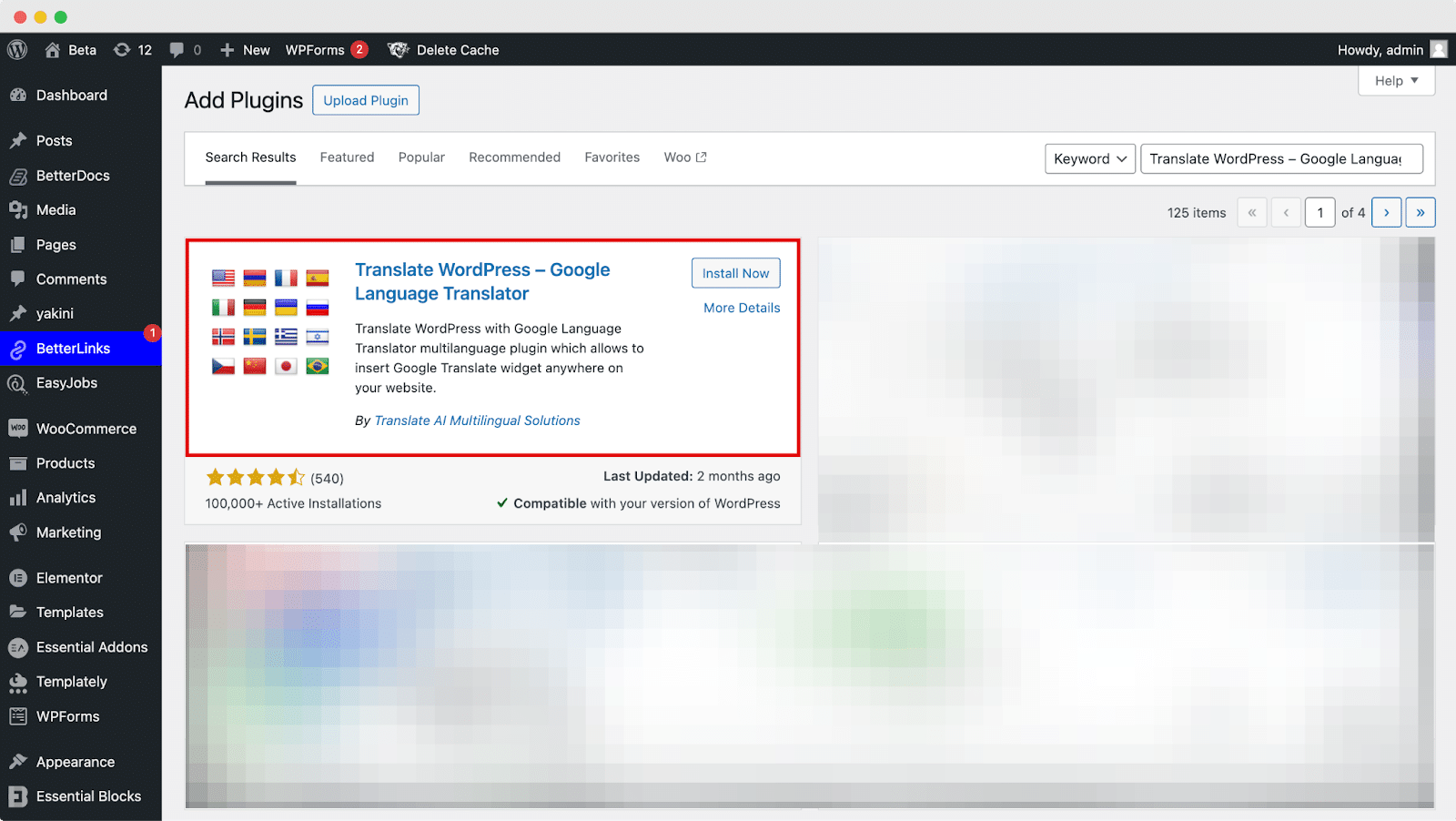
Étape 2 : configurer les paramètres du plug-in Google Translator
Commencez par vérifier que le plugin est activé, bien qu'il soit généralement activé par défaut. Désignez également la langue actuelle de votre site Web. Bien que le plugin le présélectionne généralement, il est conseillé de confirmer que la langue choisie est exacte. Dans notre situation, nous avons sélectionné l’anglais.
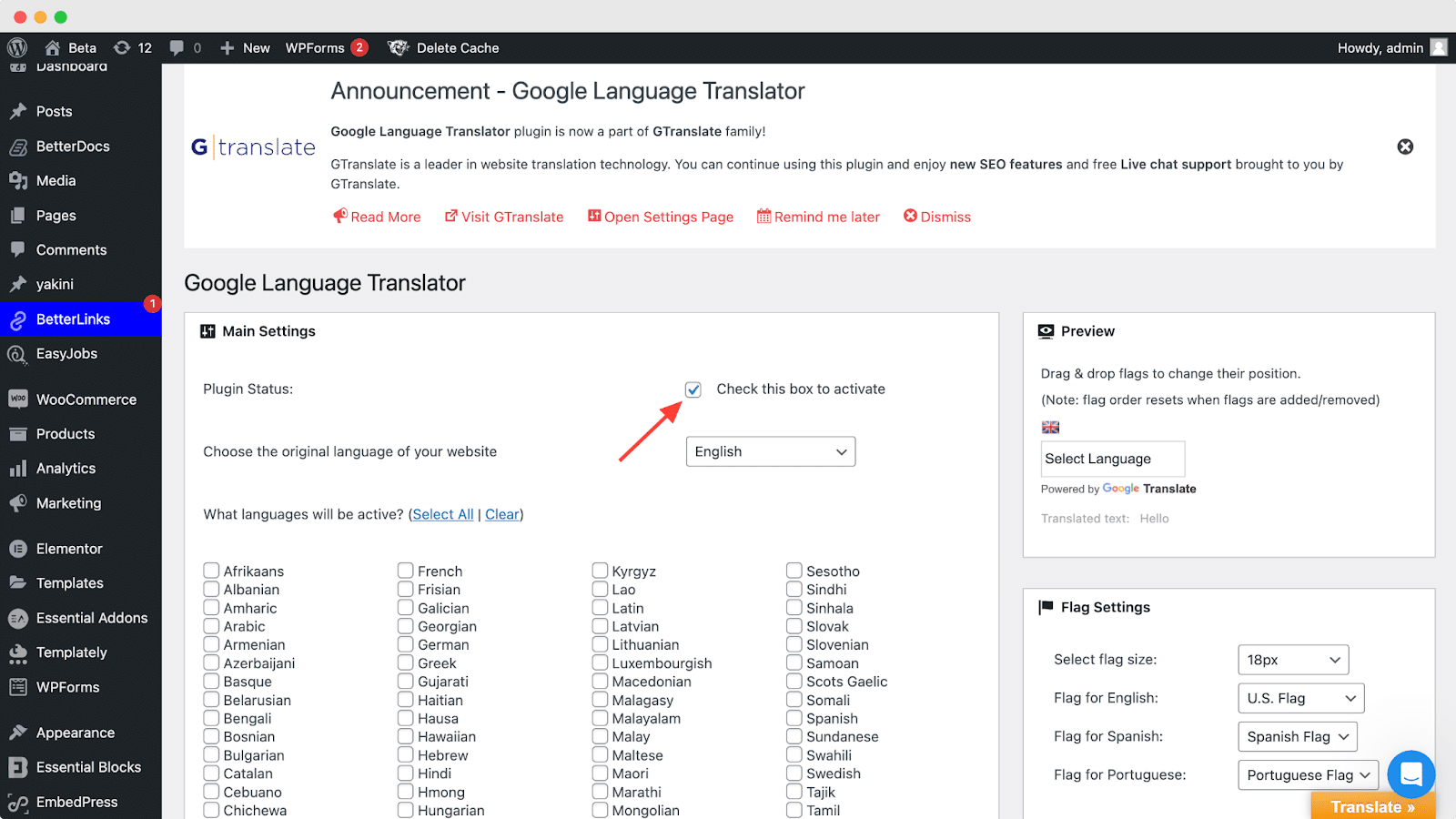
Accédez à la section Paramètres de mise en page en faisant défiler vers le bas. Vous serez confronté à deux choix principaux. L'option initiale consiste à traduire de la langue par défaut, l'anglais, vers n'importe quelle langue, ou vous pouvez choisir de spécifier une langue particulière.
Par défaut, la traduction est définie dans toutes les langues, mais vous avez également la possibilité de sélectionner des langues spécifiques pour la traduction. De plus, choisissez d'afficher des drapeaux pour chaque langue que vous avez sélectionnée.
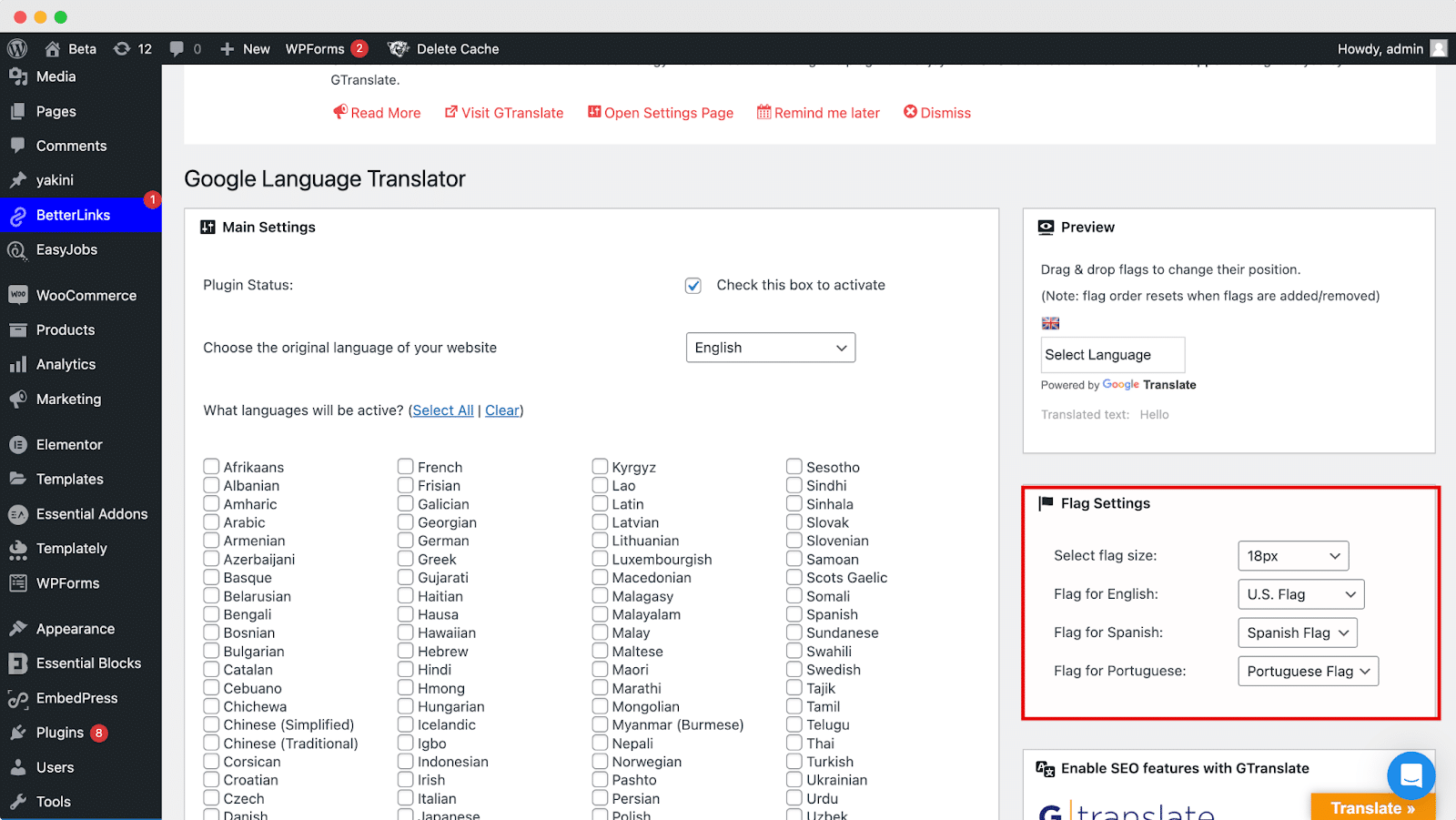
Descendez jusqu’à la section Paramètres du widget flottant et cochez la case pour activer Google Translate vers WordPress.
Accédez à la section Paramètres du widget flottant. Vous trouverez ici diverses options de personnalisation pour le widget de traduction flottant :
Afficher le widget de traduction flottant : Choisissez d'afficher ou non le widget de traduction flottant sur votre site Web.
Texte personnalisé pour le widget flottant : saisissez le texte spécifique que vous souhaitez afficher sur le widget flottant.
Autoriser la traduction du texte du widget flottant : activez cette option si vous souhaitez que le texte du widget flottant soit traduit.
Position du widget flottant : sélectionnez la position souhaitée pour le widget flottant sur votre site Web.
Couleur du texte du widget flottant : personnalisez la couleur du texte du widget flottant pour qu'elle corresponde au design de votre site Web.

Étape 3 : Configurer les paramètres d'utilisation de Google Translate vers WordPress
Pour une utilisation dans les pages/articles/barre latérale : placez simplement [google-translator] dans le contenu de vos pages, articles ou barre latérale à l'endroit où vous souhaitez que le widget de traduction apparaisse.
Pour une utilisation dans les modèles d'en-tête/pied de page/page : Si vous préférez intégrer le traducteur dans l'en-tête, le pied de page ou dans les modèles de page, utilisez le code suivant :
php
Copier le code
<?php echo do_shortcode('[google-translator]'); ?>
Utilisation d'une seule langue dans les menus/pages/posts :

Pour une approche plus ciblée, implémentez le traducteur pour une langue spécifique dans les menus, les pages ou les publications à l'aide de configurations de shortcode appropriées.
Ces options offrent une flexibilité, vous permettant d'intégrer de manière transparente Google Translate au site Web WordPress en fonction de vos préférences et de vos exigences de conception.
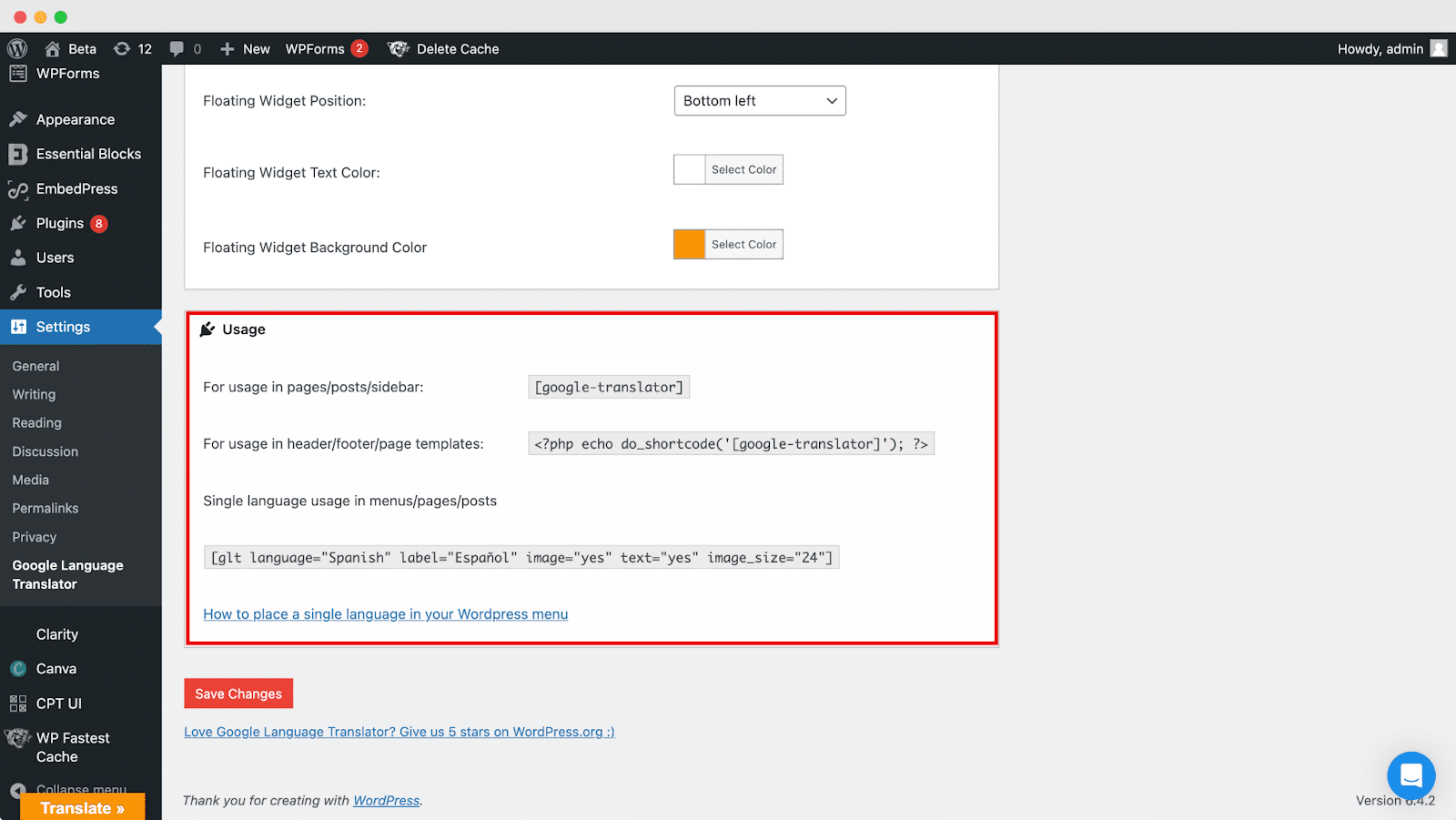
Étape 4 : Traduisez votre langue préférée
Toutes nos félicitations! Vous pouvez maintenant voir le bouton de traduction sur votre site Web. Les visiteurs peuvent simplement cliquer dessus, sélectionner le drapeau représentant leur langue et la page sera traduite. Il est important de noter que la traduction n’est peut-être pas parfaite. Pour une précision précise, surtout si vous n’êtes pas un locuteur natif, envisagez de faire appel à un traducteur professionnel.
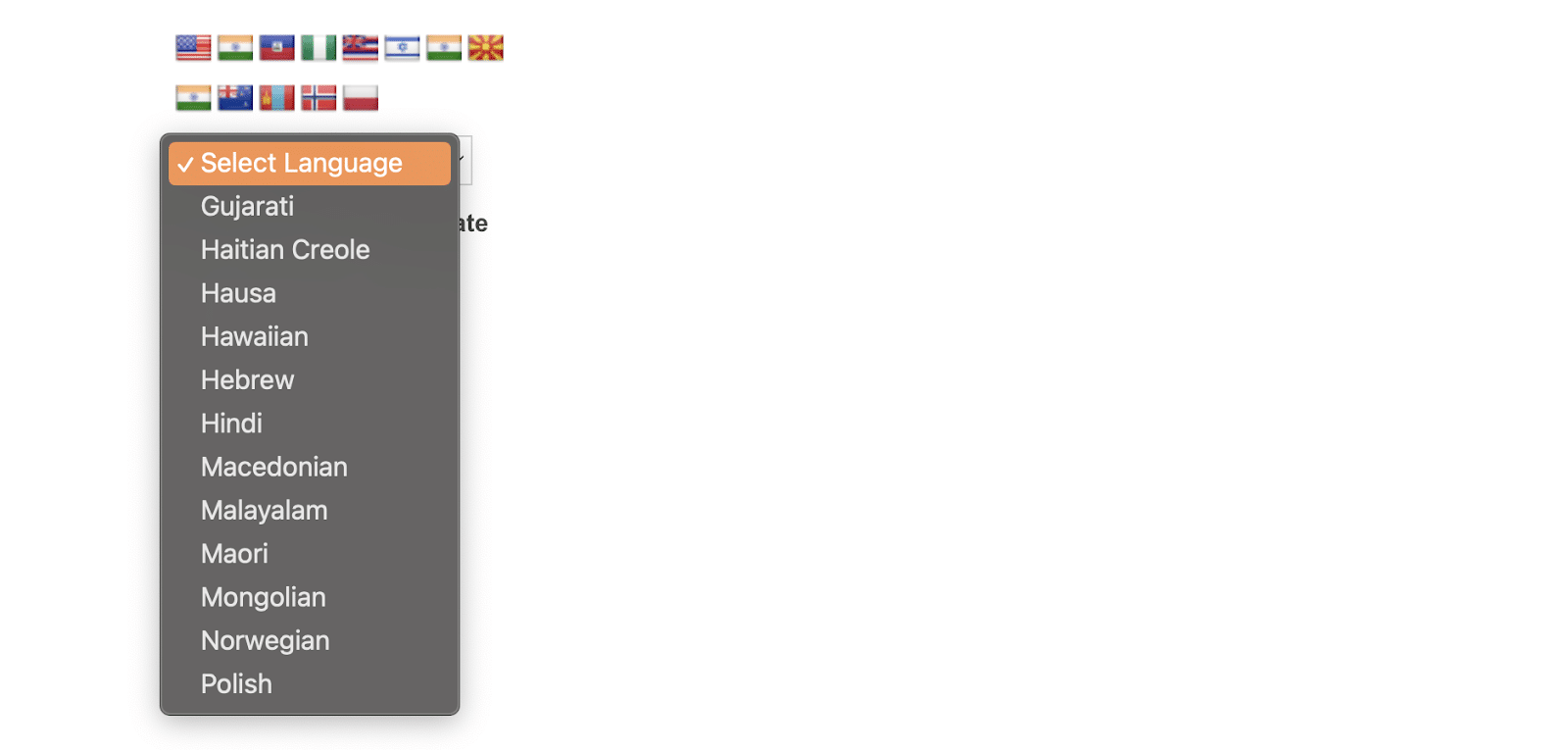
Bonus : tests automatisés de WordPress
Les tests automatisés de WordPress utilisent des outils et des scripts dédiés pour évaluer la fonctionnalité, les performances et la fiabilité des sites Web ou des plugins WordPress de manière transparente, sans intervention manuelle.
Cette méthode consiste à élaborer des scénarios de test, à imiter les interactions des utilisateurs et à valider si les résultats observés correspondent aux résultats anticipés. Ce faisant, il garantit le bon fonctionnement des sites Web ou des plugins WordPress, détecte les problèmes potentiels dès les premières étapes de développement et simplifie le processus de débogage.
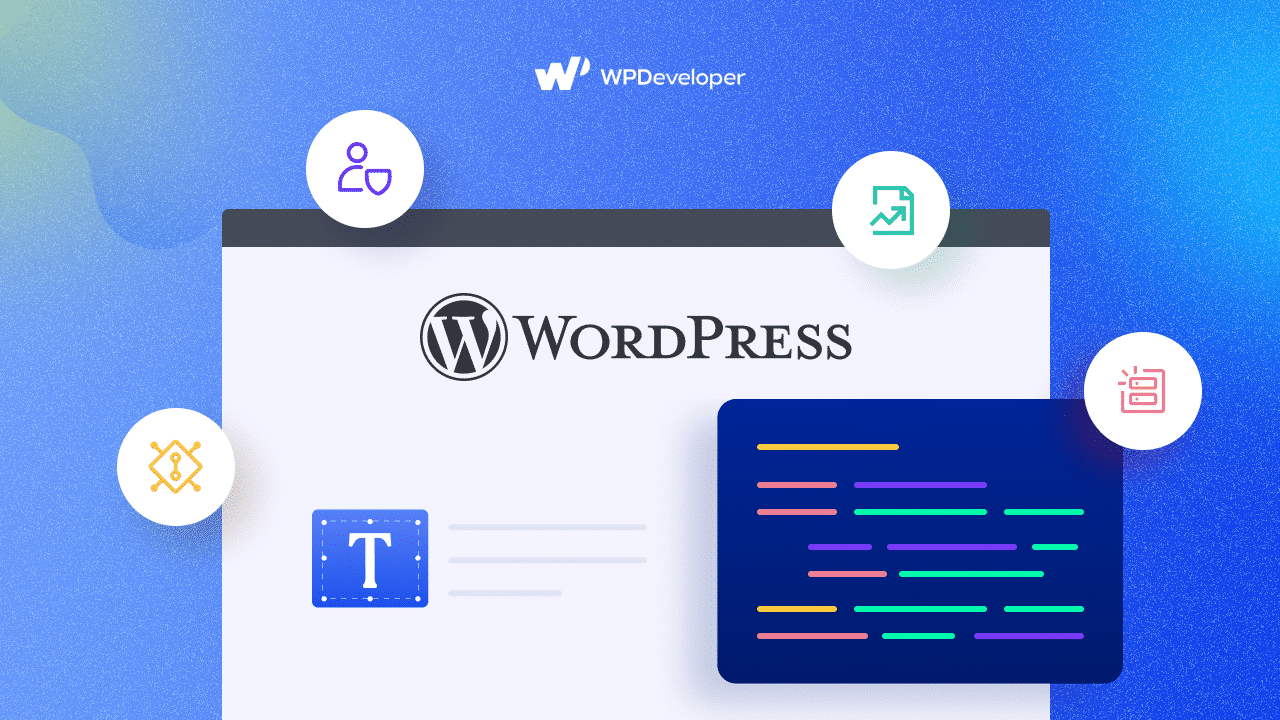
Dans la mesure du possible, automatisez les tâches de test récurrentes pour améliorer l’efficacité des tests automatisés dans WordPress. Tirez parti d'outils tels que PHPUnit , Codeception ou Cypress pour rationaliser le processus, gagnant ainsi du temps et minimisant les risques d'erreur humaine. Envisagez également des options telles que la réduction des fichiers JavaScript ou CSS pour optimiser davantage le flux de travail de test.
Apportez un superbe engagement multilingue avec Google Translate pour WordPress
En conclusion, l’intégration du plugin Google Translate permet à votre site WordPress de briser les barrières linguistiques sans effort. Avec une configuration conviviale qui ne nécessite aucun codage, vous pouvez désormais étendre votre portée et vous connecter avec un public diversifié dans le monde entier. Le widget de traduction flottant et les paramètres d'utilisation polyvalents offrent des options de personnalisation, garantissant une expérience sur mesure à vos visiteurs. Même si les traductions ne sont peut-être pas parfaites, l'accessibilité et l'inclusivité offertes par ce plugin ouvrent de nouvelles possibilités pour un engagement mondial.
Si vous avez trouvé cet article ingénieux, partagez-le avec d’autres. N'oubliez pas non plus de vous abonner à notre blog et de découvrir d'autres trucs et astuces comme ceux-ci.
